Gear VR这款设备玩家是可以用来玩游戏的,那么该设备究竟该如何玩游戏来这里了解下就知道了。
首先你需要绑定银行卡
如果想要购买收费游戏,我们需要一张可以外币支付的信用卡(银行卡)。
因为在Oculus Store购买游戏并不支持别的付款方式,如果在初次登入账号时已经绑定了符合条件的卡片的用户可以跳过这步。
如果初次登入账号时跳过了这一步骤,可以在Settings中的Payment Method中添加,也可以在商店中选购一款收费程序(应用、游戏、影像皆可),也会弹出绑定页面。
绑定和国内一些网上支付比较相似,需要输入卡号、有效期、卡背面的三位数字以及国家地区等信息。
需要注意的是:一旦绑定,以后都可以直接支付而没有验证步骤。
如果家中有小孩经常可以摸到手机或者为了防止手滑。
可以在支付之后在Settings中的Payment Method中将卡片解绑。

接着就是下载游戏
在Oculus Store中下载游戏与在Store中下载其他App以及Video的操作是相同的,标价为Free的游戏是免费游戏可以直接下载。
绑定完卡片后可以下载付费游戏,标价的币种为美元。
再次提醒:绑定后可以直接支付,点击时请千万注意。
如果家中有小孩经常可以摸到手机,建议购买完在Payment Method中解绑卡片,在下次购买前再进行绑定操作。

然后要连接手柄
由于部分Gear VR游戏需要手柄才能运行,同时大部分其他游戏使用手柄操作的体验也远远好过使用头盔一侧的触控板。
所以我们推荐最好拥有一款蓝牙手柄。
关于手柄我们测试了几款主流安卓机用的蓝牙手柄(价位都在百元左右)以及PS4手柄。
结果都是可以匹配的。

安卓手柄
手柄方面我们测试了小米、北通和小鸡的几款蓝牙手柄。经过测试连接都没有出现问题。
连接手机需要先打开手机的蓝牙功能,然后长按手柄的正中间的home或小米键(不同手柄开启搜索的方式可能不同,具体请参照手柄说明书)开始搜索设备。
搜索成功后手柄会显示在手机的蓝牙设备中,点击手柄的名称,成功连接后进入游戏就可以用手柄操作了。
我们测试下来的这几款蓝牙手柄输出都没有明显延迟,同时手柄的back键与Gear VR的“返回按键也是对应的。
不会出现玩家玩着玩着不得不放下手柄需要去摸Gear右侧的返回按键的情况。
PS4手柄
PS4手柄的连接方法与其他手柄大同小异,不过PS4手柄不能通过长按中间按钮(PS键)来搜索蓝牙设备,那样会打开你的PS4,笑。
我们需要同时按下Share键与PS键来进行与其他蓝牙设备的匹配。
开始搜索,手柄会闪灯,配对成功后的操作与其他手柄相同。
在测试中PS4手柄在部分游戏中按键大约会有半秒左右的延迟。
此外还因为PS4手柄一侧的share不具备back键的功能,所以有时候还是需要放下手柄去摸Gear VR触控板上方的“返回”按钮,比较不方便。
综上而言,PS4手柄虽然可以适配,但是并不是最好的选择。
如果只是想尝试一下Gear VR的游戏功能,手头又正好有PS4手柄,确实可以先拿来一试。
不过如果想要经常玩上几把,还是最好选购一款手机专用的手柄为佳。

 AR实景红包玩法 ar实景红包怎么抢
AR实景红包玩法 ar实景红包怎么抢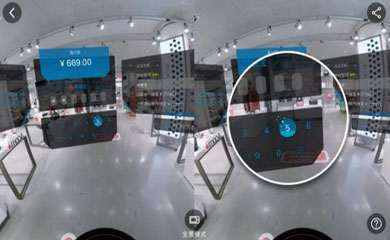 淘宝Buy+官方使用教程 淘宝Buy+怎么用
淘宝Buy+官方使用教程 淘宝Buy+怎么用 HTC Vive空间问题完美解决方案
HTC Vive空间问题完美解决方案 PlaystationVR影院模式更改屏幕尺寸方法
PlaystationVR影院模式更改屏幕尺寸方法 Galaxy S8确定将支持Daydream View
Galaxy S8确定将支持Daydream View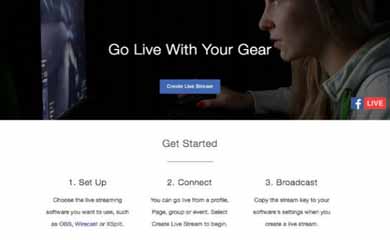 facebook 360度视频直播进入方法
facebook 360度视频直播进入方法

 湘公网安备 43011102000836号
湘公网安备 43011102000836号
网友评论